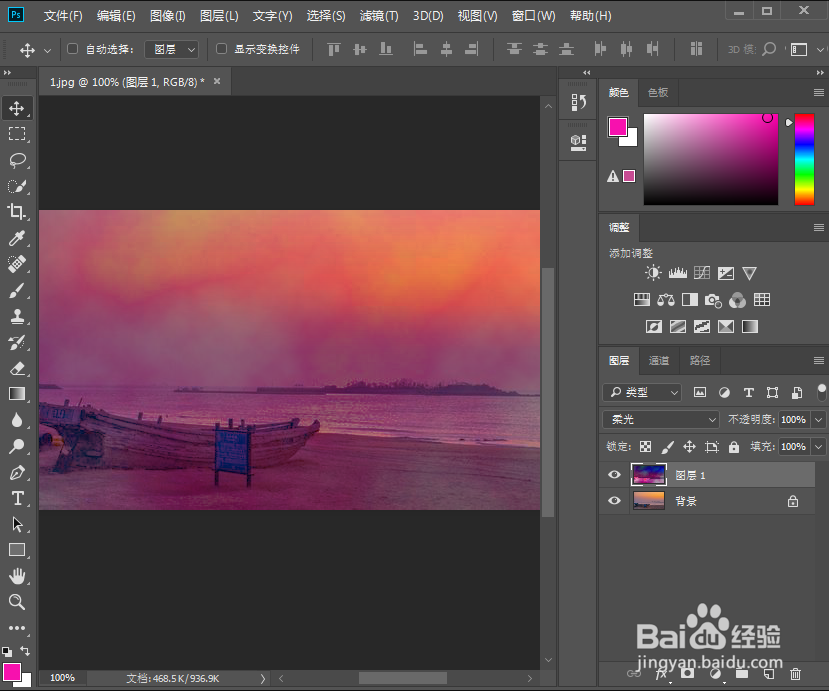1、打开ps 2019软件,进入它的主界面;
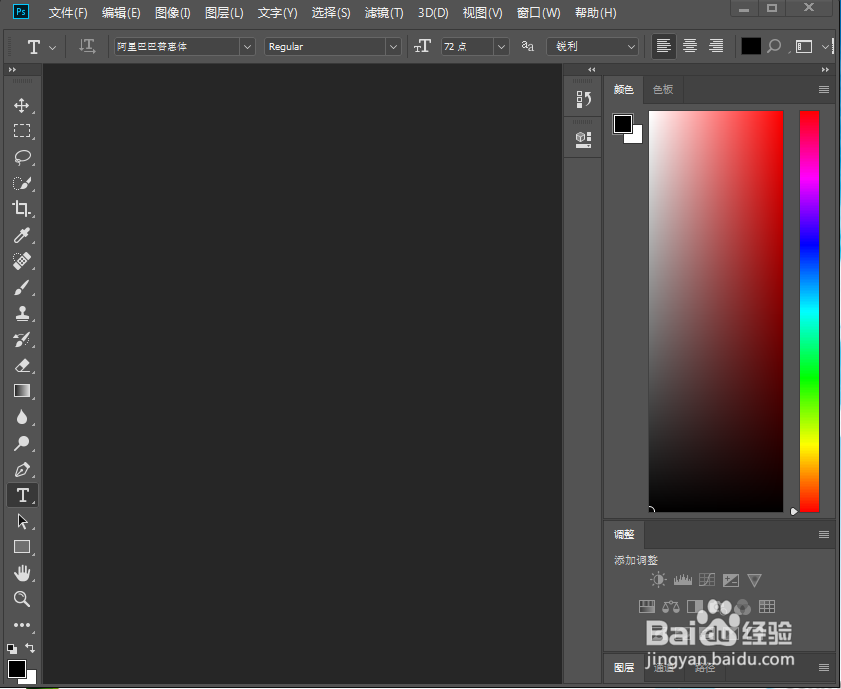
2、按ctrl+o,选中要处理的图片,点击打开;
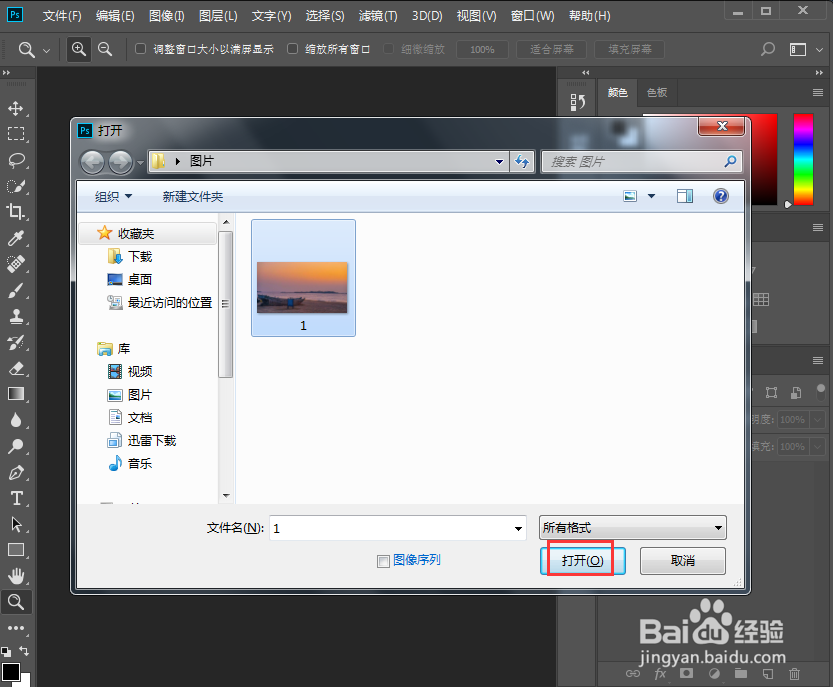
3、将图片添加到ps 中;
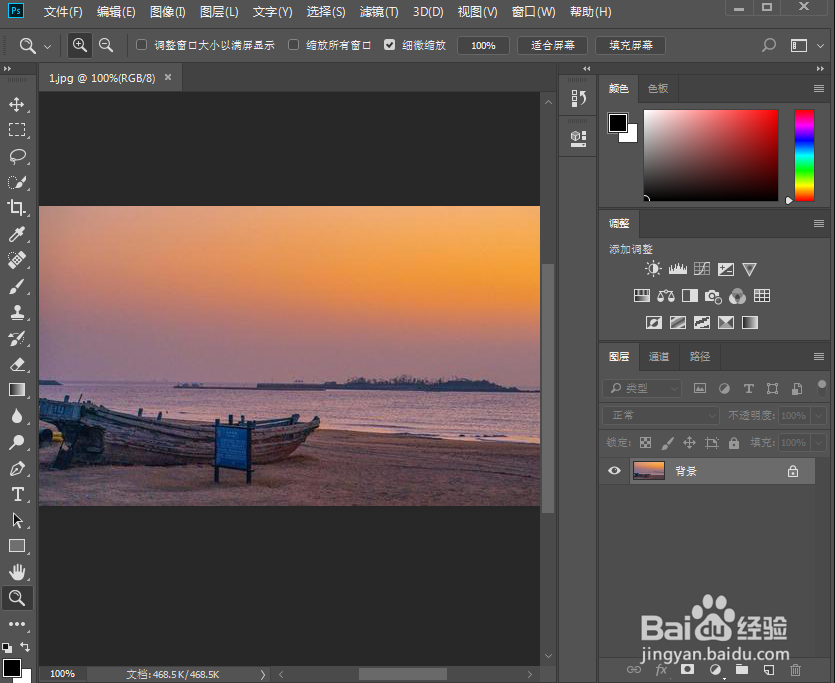
4、按ctrl+j,新建一个图层;
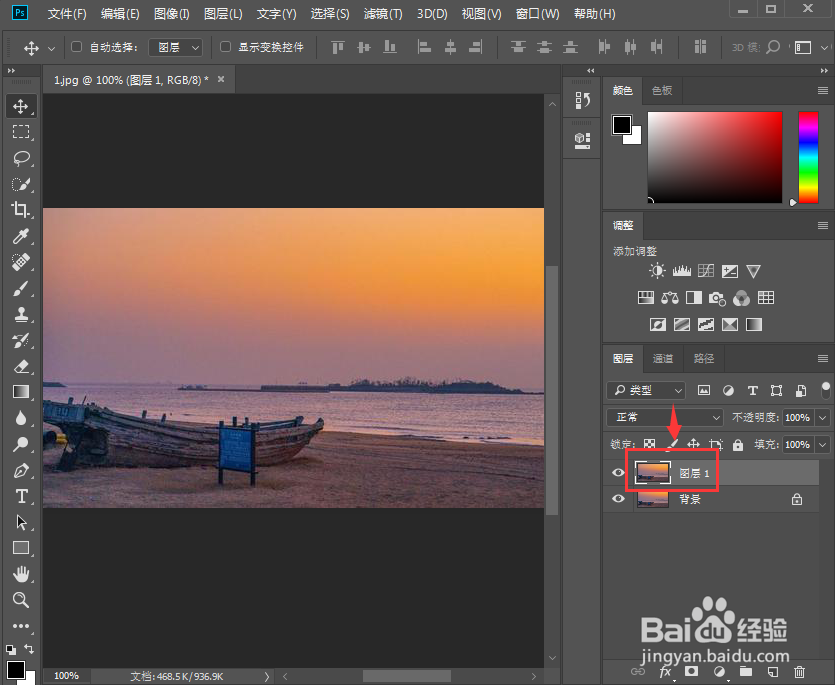
5、点击前景色,选择粉色,按确定;

6、点击滤镜,选择渲染下的分层云彩;

7、将图层混合模式设为柔光;
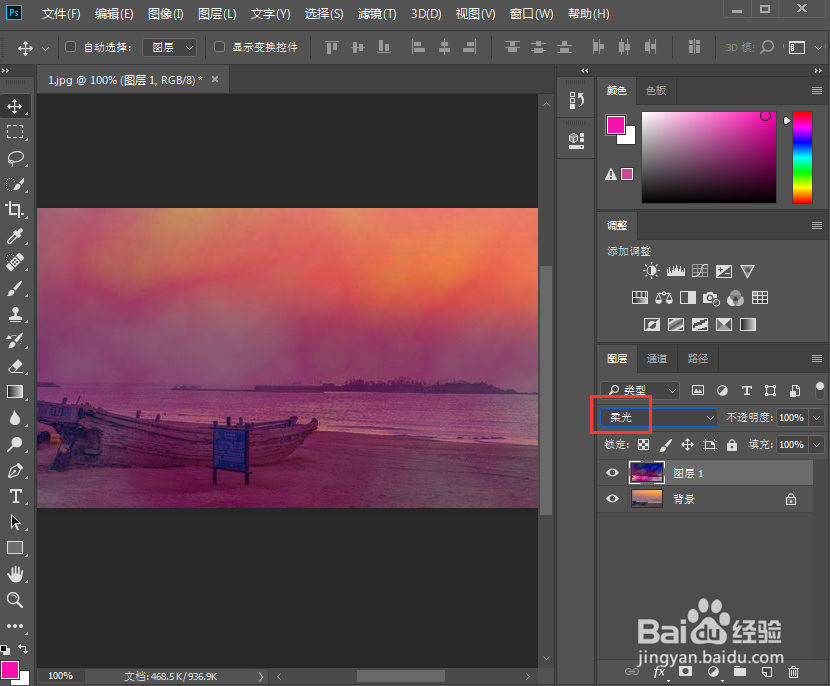
8、我们就在ps 2019中给图片添加上了分层云彩特效。
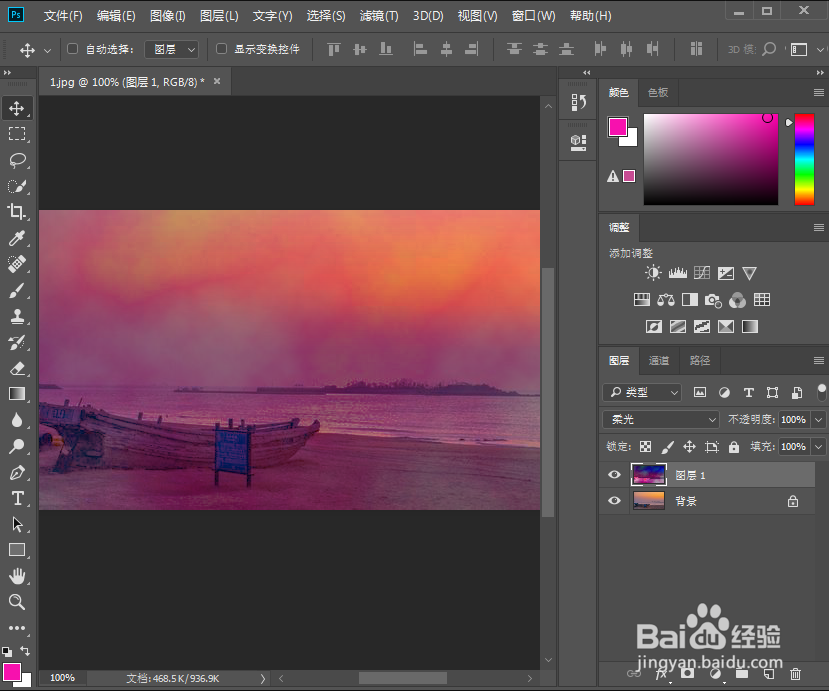
时间:2024-10-13 09:47:02
1、打开ps 2019软件,进入它的主界面;
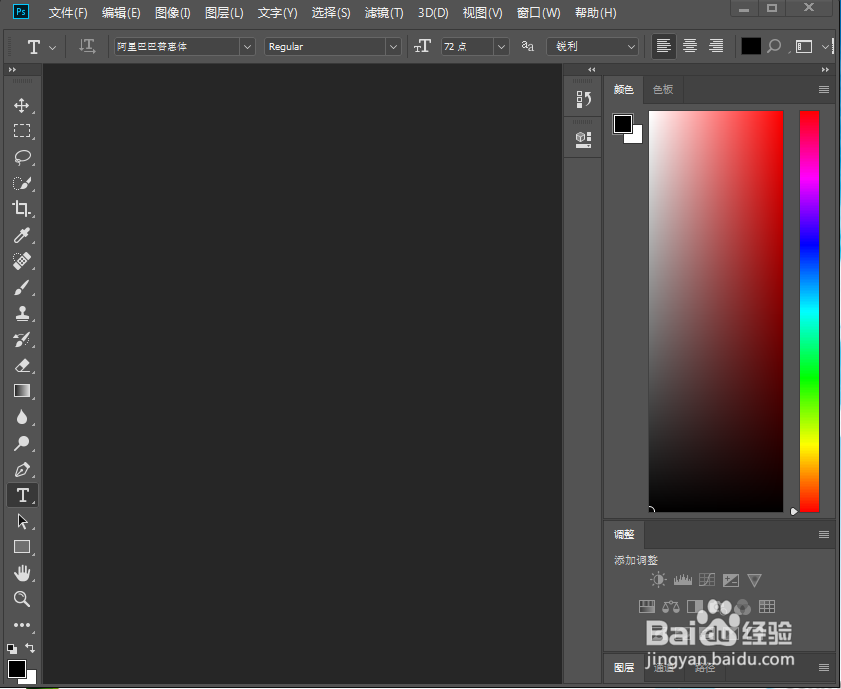
2、按ctrl+o,选中要处理的图片,点击打开;
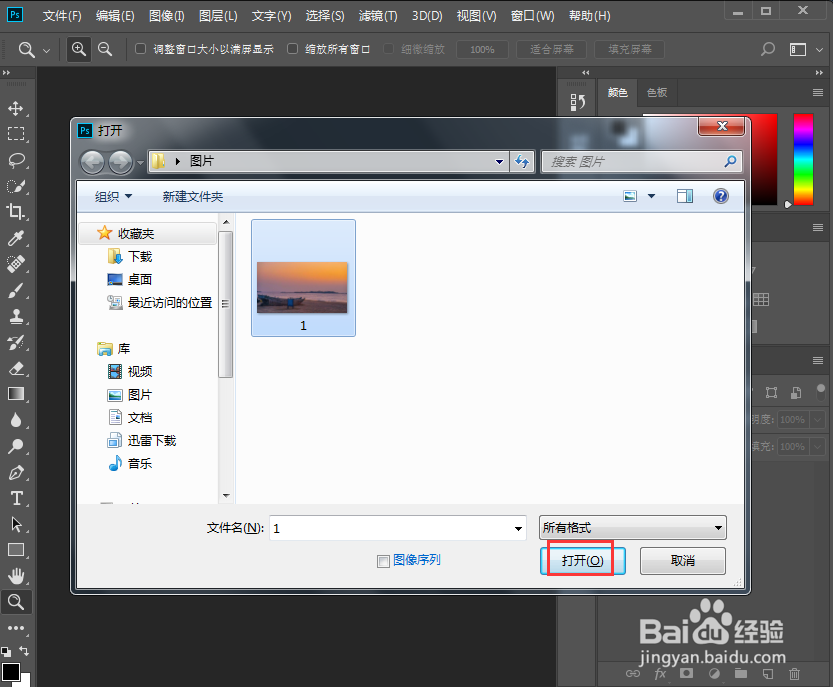
3、将图片添加到ps 中;
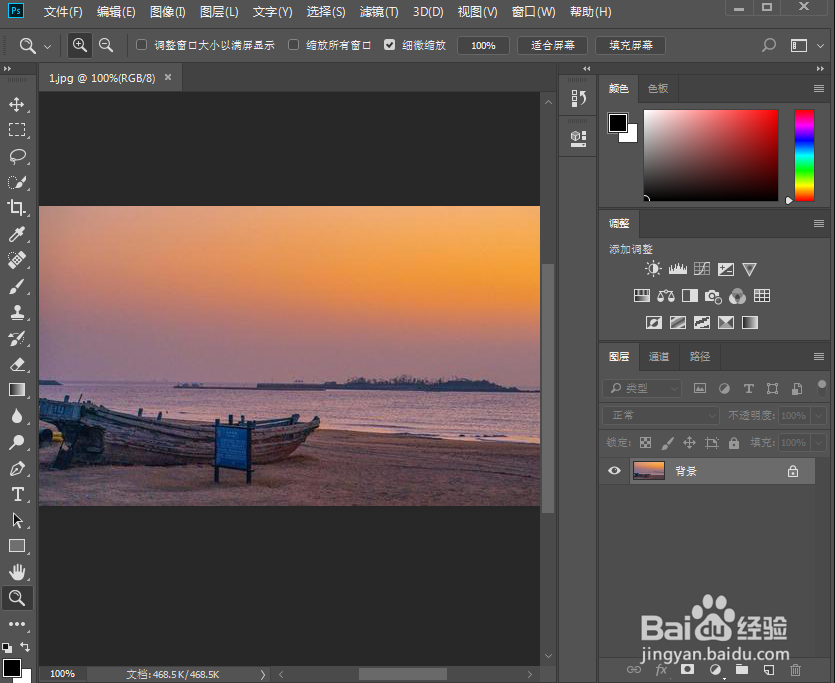
4、按ctrl+j,新建一个图层;
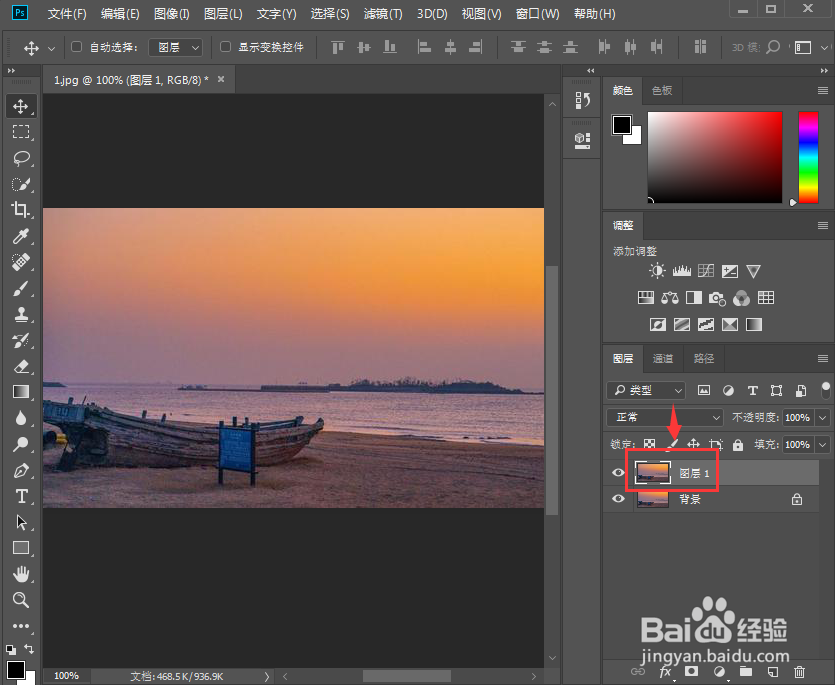
5、点击前景色,选择粉色,按确定;

6、点击滤镜,选择渲染下的分层云彩;

7、将图层混合模式设为柔光;
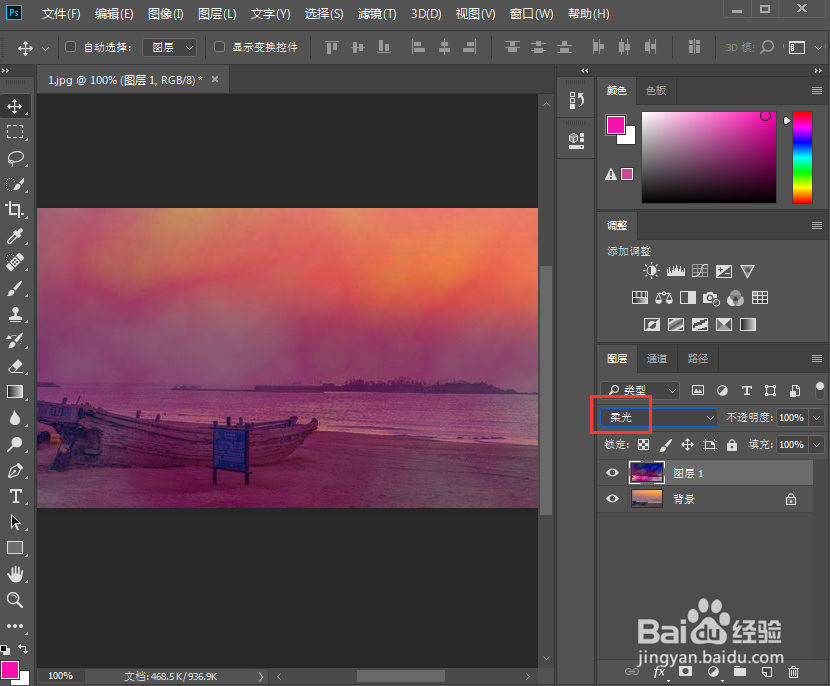
8、我们就在ps 2019中给图片添加上了分层云彩特效。